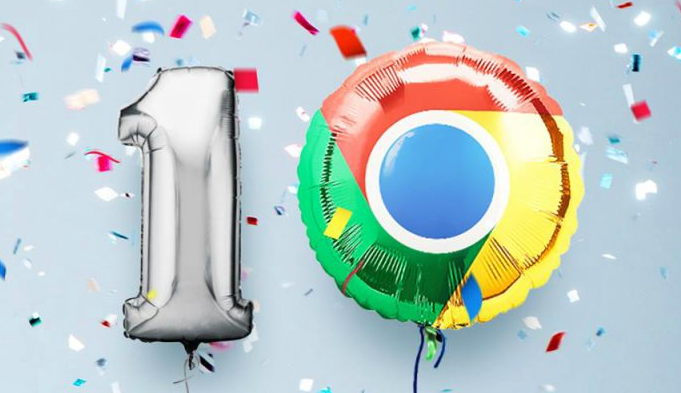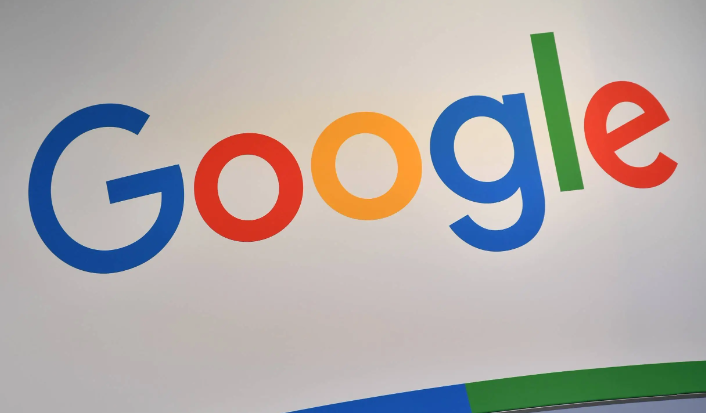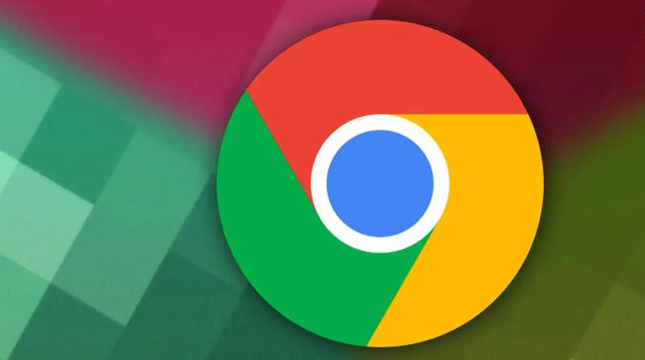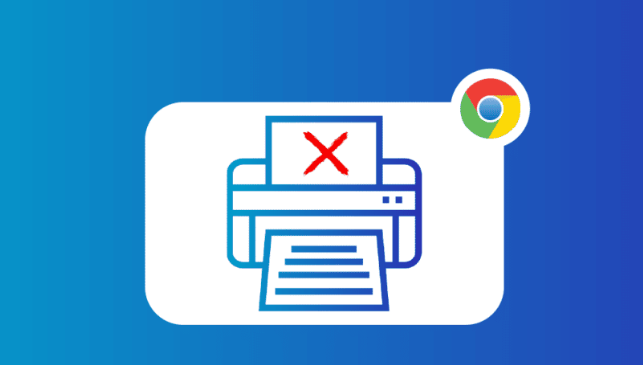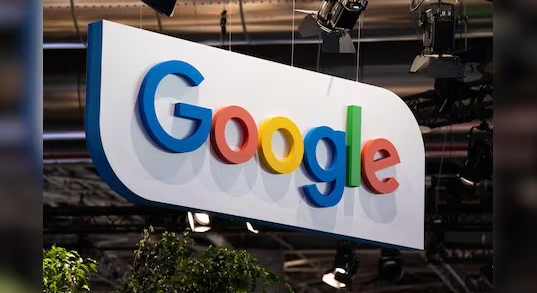详情介绍
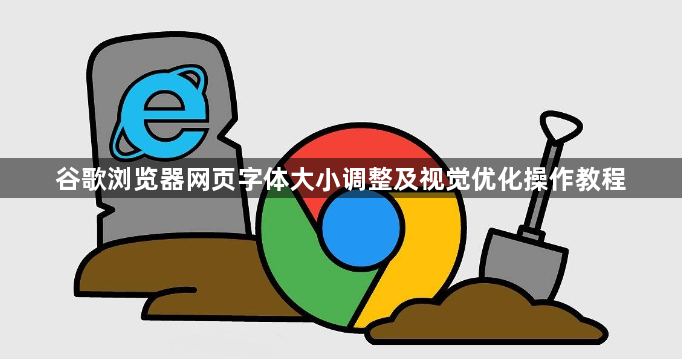
打开谷歌浏览器,将鼠标移至右上角显示三个点的菜单图标并点击。在弹出的菜单列表中选择“设置”选项,进入浏览器的配置页面。
进入设置界面后,向下滚动找到左侧导航栏中的“外观”分类并点击。该区域集中管理与界面显示相关的参数。在外观设置里定位到“字号”选项,点击后会展开下拉菜单,提供默认、小、中、大、特大等预设层级供选择。根据个人阅读习惯挑选合适的字体尺寸,系统会自动保存更改。此时刷新当前页面或新开标签页即可看到文字大小变化效果。
若需更精细的控制,可在同页面继续寻找“自定义字体”功能模块。这里允许用户自主指定具体的字体类型和数值化的大小参数,满足特殊排版需求。对于临时性调整,可利用键盘快捷键实现快速缩放:按住Ctrl键(Mac系统对应Command键)配合加号键逐步放大文字,减号键则缩小显示比例,按数字零可复位至初始状态。
针对单张网页的特殊处理,还能使用内置的缩放工具。同样通过右上角三点菜单激活“缩放”控制面板,利用加减按钮动态调节当前页面的整体显示比例,这种局部修改不会影响其他标签页的全局设置。
为增强个性化体验,建议尝试安装扩展程序进行深度定制。例如Custom Font Settings插件支持为不同网站单独配置专属字体样式;Stylish工具不仅能修改文字特征,还可重构页面背景色彩与布局结构,打造独特的视觉风格。
通过上述步骤逐步排查并解决问题根源。实际运用时建议优先处理核心功能配置,再细化个性化选项调整。每次修改设置后观察浏览器行为变化,重点测试关键功能的可用性与系统资源的占用平衡,确保设置方案真正生效且未引入新的问题。